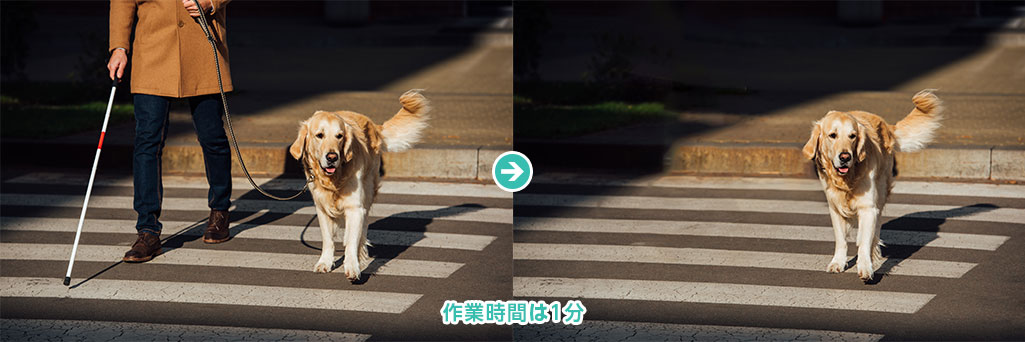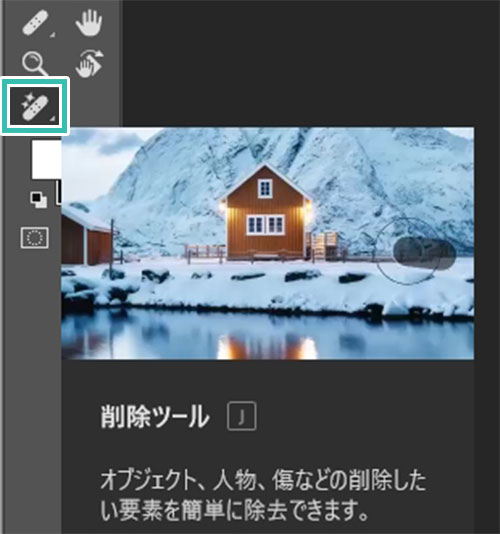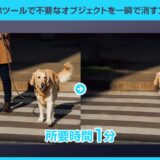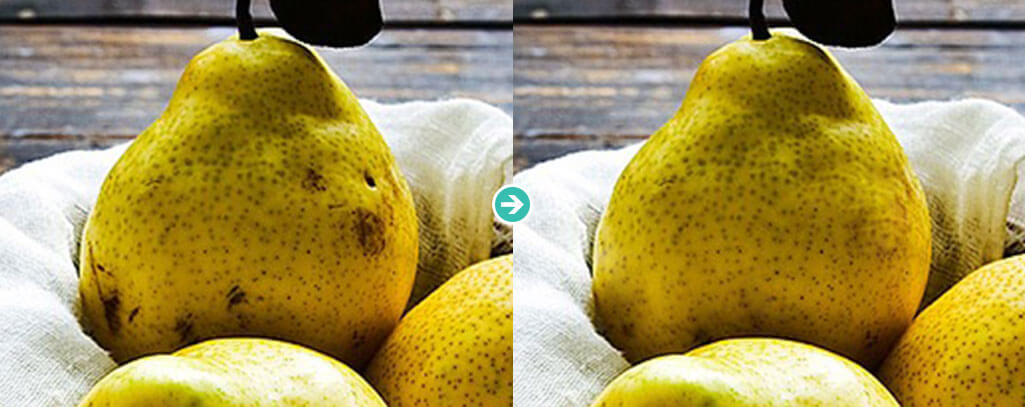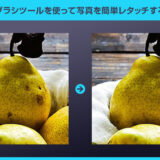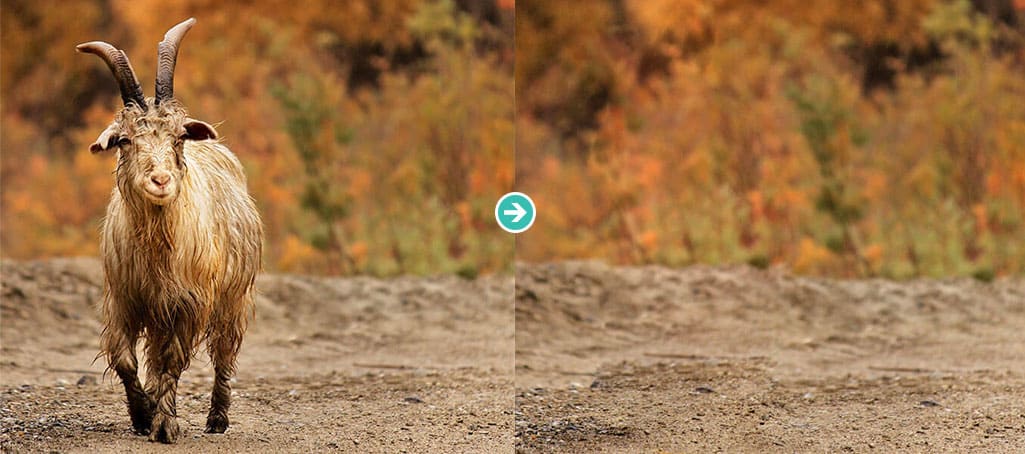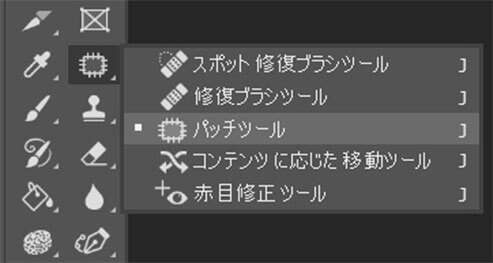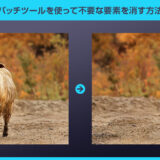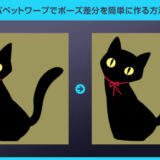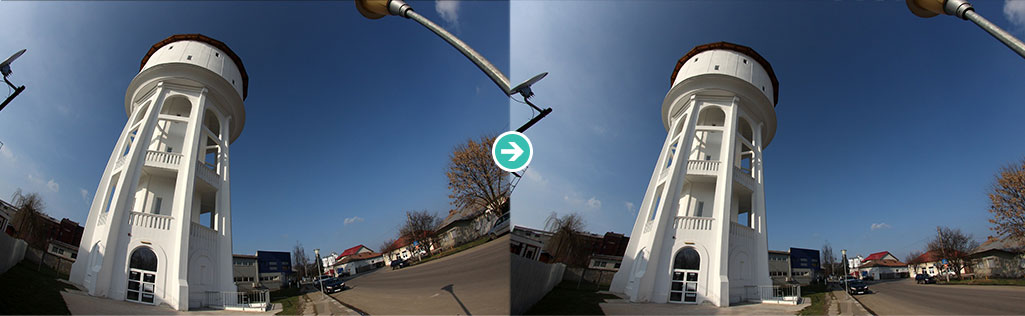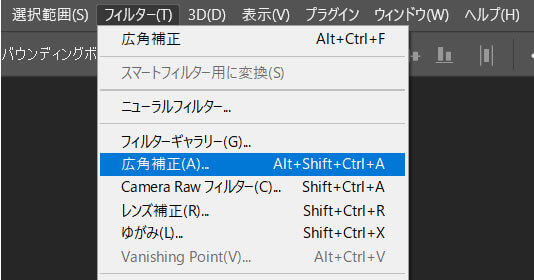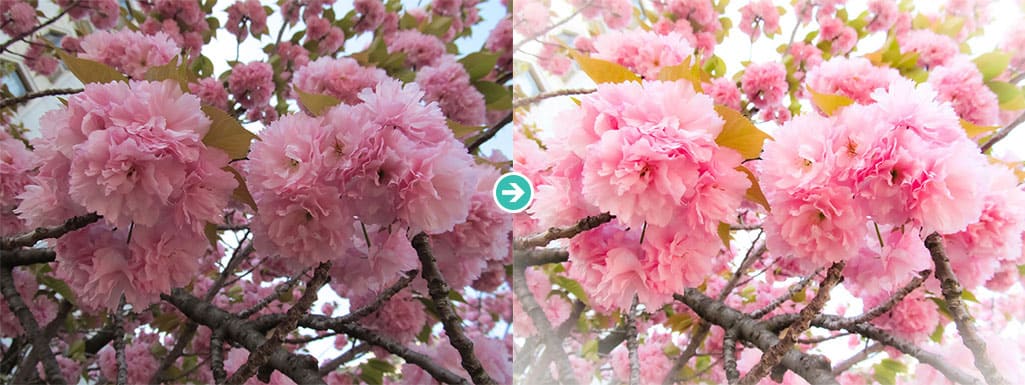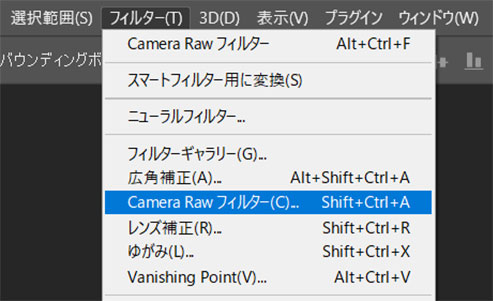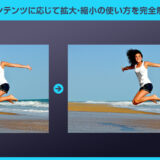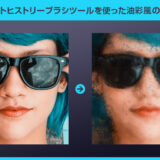Photoshop(フォトショップ)で使えるオススメのお手軽レタッチツール7選を紹介します。
フォトショップ初心者の方必見!
簡単な操作で効率的なレタッチをする上でよく使う便利ツールばかりです。
フォトショ初心者の方にも使いこなせるよう、詳しい使い方も掲載しております!
この記事の目次
Photoshop(フォトショップ)でよく使うお手軽レタッチツール7選です。
どのツールも簡単操作で得られる効果は抜群!
フォトショ初心者の方にオススメのツール群です。
未導入の方はAdobe公式サイトから導入できます。(7日間の無料体験が可能)
なお、AdobeCCのプランはコチラの記事で徹底解説しています。
削除ツール
削除ツールを使えば簡単に対象物を削除する事ができます。
上記のように複雑な人物など、削除ツールでなぞるだけで自動的に削除できるチート機能ですよ!
※ショートカットは [ J ]
不要な要素を削除ツールでなぞると、Adobe社が誇るAIである「AdobeSensei」が自動的に対象物を削除してくれます。誰でも簡単に不要な要素が自然な仕上がりで削除できますよ。
修復ブラシツール
修復ブラシツールを使えば対象物の傷や汚れなどを簡単に補正する事ができます。
例えば上記サンプルの洋ナシのように、表面の傷をあっという間に消す事が可能ですよ!
パッチツール
パッチツールを使えば対象物をあっという間に消す事ができます。
しかも対象物の背景は自動的に補完されるという代物!
フォトショ初心者の方でも高レベルなレタッチが一瞬でできますよ。
コンテンツに応じた移動ツール
コンテンツに応じた移動ツールは、囲った対象物を自然な仕上がりで移動できる便利ツールです。
例えば上記コンテンツに応じた移動ツールでネコの場所を手前に移動させた例です。
元の場所にいたネコの背景は自動的に補完されるので、レタッチの手間が大幅に軽減されます。
パペットワープでポーズを変更
パペットワープツールはイラストのポーズなどをお手軽に変える事ができます。
1枚のイラストがあればポーズ違いの差分イラストが超簡単に量産可能!
広角補正で歪みを補正
広角補正を使うと撮影した写真の歪みを簡単にレタッチする事ができます。
小さな歪みからぐにゃりと大きな歪みまで、フォトショ初心者のかたにも簡単に補正可能です。
CameraRawフィルターで色補正
色の悪い画像を非破壊で簡単に補正できるCameraRawフィルターはフォトショップの必須機能です。
直感的な操作で使いやすく、フォトショ初心者の方でも簡単に扱える便利機能ですよ。
するとCameraRawフィルターの設定画面が開きます。
なお、ショートカットは [ Shift + Ctrl + A ] (Mac:Shift + ⌘ + A) です。
非常によく使う機能なので是非覚えておきましょう!
単なる写真を超短時間で全く違った表現にできる高品質なエフェクトです。
全て商用利用可能!
制作時間の短縮と作品のクオリティアップを重視したい方に超オススメのフォトショエフェクトです。





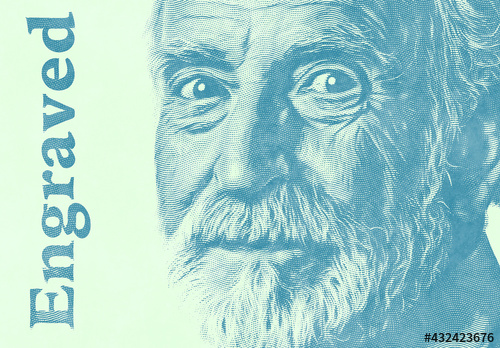
フォトショ初心者の方でもプロの品質を圧倒的短時間で実現できるチートアイテムです。
Photoshopを学習する上で、プロが作成した生データを研究する事は重要です。
下記記事でプロが作成した高品質で汎用性の高いテンプレート素材を紹介しています。
全て商用利用可能、テキストや画像を変えるだけでプロの品質が出せます。
制作の手間を劇的に軽減してくれるだけでなく、スキルアップの為の教材としても最適ですよ。
プロのテンプレートで美しいレイアウトや余白、文字サイズが一瞬で作成可能。内定獲得の可能性が格段にアップします!
厳選!ポートフォリオ用テンプレート45選
デジタル媒体向けポートフォリオテンプレ素材35選
様々なモックアップテンプレート57選
下記記事で良質な素材を紹介しております。併せてチェックしてください!
以上、Photoshop(フォトショップ)のオススメお手軽レタッチツール7選でした。
フォトショップには数多くのレタッチツールとテクニックが存在します。
中でも上記7点は簡単な操作で大方のレタッチをカバーしてくれます。
間違いなくよく使うツールばかりなので優先的に覚えておくと効率化が捗りますよ。
ではまた!
便利&簡単操作なレタッチ入門ツールなので使い方を押さえておきましょう!
フォトショ基本操作





















バナーやUIをデザイン






様々な質感を再現








写真の雰囲気を激変させる























便利な画像加工テクニック




















機能追加・その他の機能










フォトショップのお困りごと








画像を激変!エフェクトPSD








その他Photoshop用の素材